۶ افزونه عالی برای مدیریت تب کروم (Chrome Tab Managers)


بسیاری از کاربران مرورگر کروم گاهی با مشکل باز بودن بیش از حد تبها مواجه میشوند. تا به امروز بارها و بارها، توسعه دهندهگان، روشهای مدیریت تبهای مختلف را برای مقابله با این مشکل ارائه کردهاند، اما شاید شما جدیدترین و بهترین افزونههای کروم را برای مقابله با اضافه بار تبها ندانید.
ما برای مقابله با اضافه بار تبها و سازماندهی برگههای باز به روشی درست، در این مقاله جانویس جدیدترین و بهترین افزونههای کروم (Chrome) را بررسی میکنیم، اگر شما هم به دنبال این روش هستید پس با ما همراه باشید.
۱. (Chrome): روشی قدرتمند برای فیلتر کردن تبهای باز
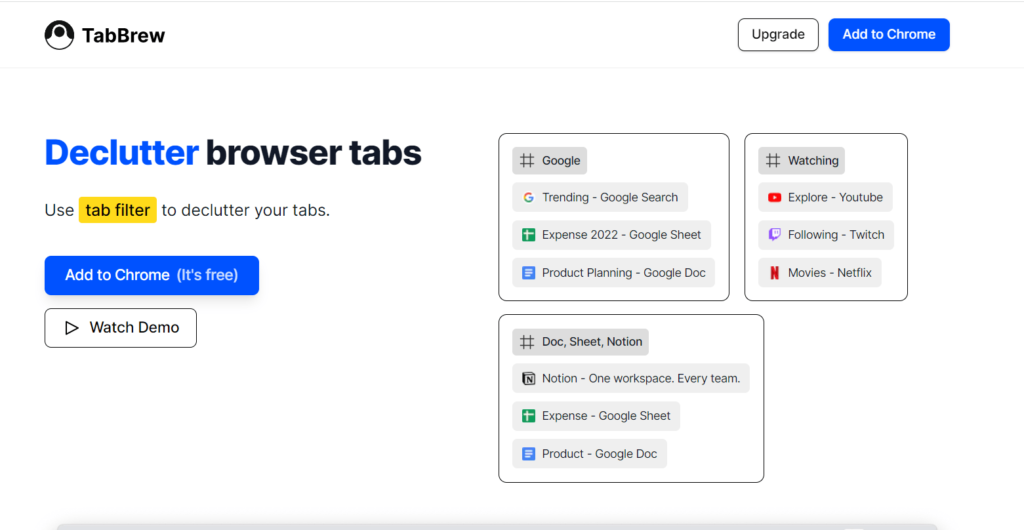
TabBrew ابزاری قدرتمند برای فیلتر کردن و جستجو در تبهای (برگهها) باز و انجام اقدامات لازم برای از بین بردن آنها است. پس از نصب این افزونه، روی نماد برنامه افزودنی TabBrew کلیک کنید تا داشبورد آن راهاندازی شود یعنی جایی که میتوانید راههای مختلفی را برای مدیریت برگهها تنظیم کنید.
ویژگی اصلی TabBrew، فیلتر گذاری آن است. شما میتوانید فیلترهای جدیدی ایجاد کنید (هر کدام با رنگ خاص خود) و کلمات کلیدی را به آنها اضافه کنید. به عنوان مثال، یک فیلتر «Docs» میتواند دارای کلمات کلیدی مانند «Google Docs» ،«Google Sheets» ،«Notion» و «Office» باشد. هر برگهای که آن کلمات کلیدی را به عنوان بخشی از هدر (header) خود داشته باشد، در این فیلتر نشان داده میشود. شما میتوانید همه این موارد را در یک پنجره جدید باز کنید، آنها را ببندید یا به سرعت آنها را بررسی کنید.
شما میتوانید در هر نقطه، تمام برگههای باز را در قالب لیست ساده بررسی کنید. TabBrew همچنین یک فیلتر فوکوس ارائه میدهد که راهی سریع برای افزودن کلمات کلیدی و یافتن تبهایی است که باید در حال حاضر با آنها تعامل داشته باشید. پس از اتمام کار، آن کلمات کلیدی را بردارید و از کلمات جدیدتر برای سشن (session) بعدی خود استفاده کنید.
TabBrew همچنین دارای یک نسخه پولی (۲ دلار در ماه) است که در آن میتوانید اقدامات بیشتری را با یک گروه فیلتر شده از تبها انجام دهید. برای مثال، میتوانید برگهها را بر اساس حروف الفبا مرتب کنید، تکراریها را ببندید و همه پنجرهها را ادغام کنید.
۲. Group Tabs by Domain (Chrome): به طور خودکار برگهها را بر اساس وبسایت گروه بندی کنید
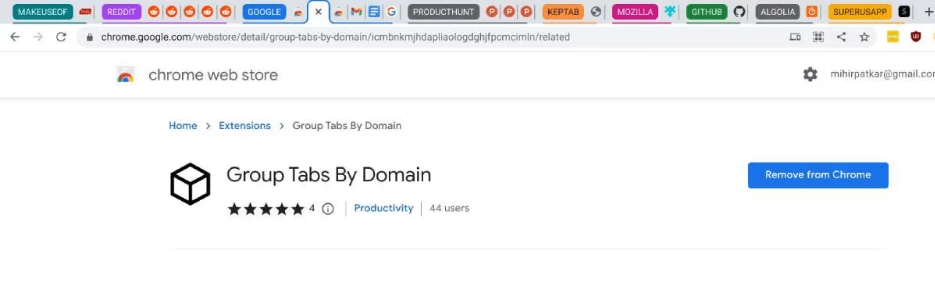
Google Chrome، در حال حاضر به کاربران اجازه میدهد گروههایی ایجاد کنند تا برگههای خود را اضافه و مرتب کنند. اما این یک فرآیند دستی است و خودکار نیست. چند برنامه افزودنی برای مدیریت اضافه بار برگهها سعی میکنند با گروهبندی خودکار برگهها، کار را آسانتر کنند، بنابراین نیازی نیست.
Group Tabs by Domain، همانطور که از نامش پیداست، به طور خودکار گروههایی از تبها را از همان وبسایت ایجاد میکند. همچنین دارای یک میانبر صفحه کلید (Ctrl+Shift+Left) برای فعال و غیرفعال کردن این ویژگی است.
پس از ایجاد گروهها، برگههای جدید از وبسایتهای موجود به طور خودکار به گروه اضافه نمیشوند. برای این کار باید میانبر را فراخوانی کنید.
۳. Smart Tabs Organizer (Chrome): هوش مصنوعی گروههای خودکار از تبهای باز ایجاد میکند
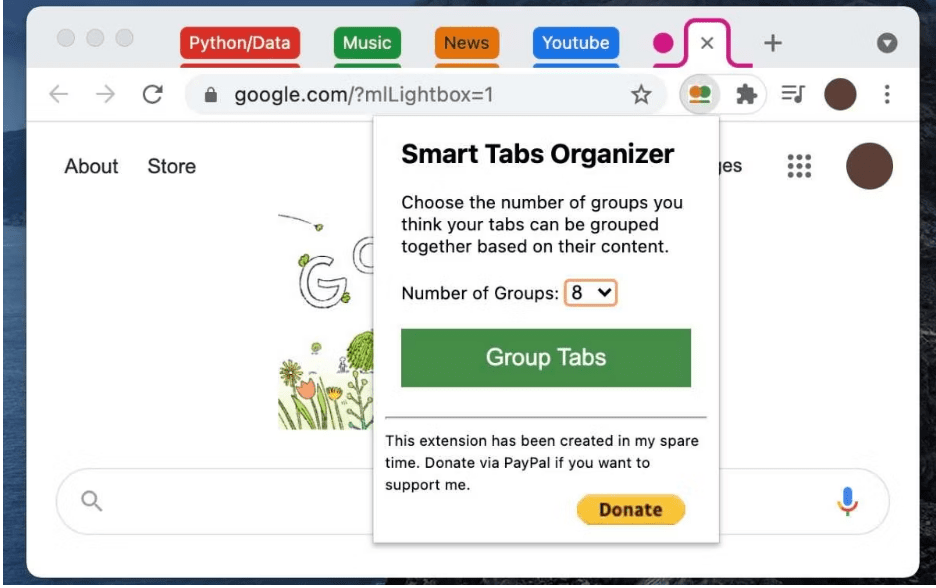
هنگامی که تعداد زیادی تب از وبسایتهای مختلف در مورد یک موضوع باز میشود، همیشه گروهبندی آنها بر اساس دامنه کمکی نمیکند. این مشکل به ویژه هنگامی که در حال مطالعه یا تحقیق هستید، صادق است، زیرا منابع مختلفی در مورد یک موضوع دارید. اما با این وجود، ارزش آن را دارد که تبها را در کروم گروهبندی کنید تا بار بیش از حد تبها را مدیریت کنید.
Smart Tabs Organizer از ماشین لرنینگ برای ایجاد گروههای تب خودکار از برگههای باز شما استفاده میکند. مشخص نیست چه فناوری پشت آن است، اما این افزونه در چند آزمایش، بسیار رضایت بخش بوده است. این برنامه برچسبهای خود را برای گروهها انتخاب میکند.
وقتی این افزونه را فراخوانی میکنید، میتوانید تعداد گروههایی را که میخواهید انتخاب کنید (یا آن را به صورت خودکار نیز نگه دارید).
۴. Prune (Chrome): به طور خودکار بارگذاری بیش از حد برگه را متوقف کنید و تبهای قدیمی را از بین ببرید
هر کسی که اغلب با مشکل باز بودن تعداد زیادی تب روبرو میشوید، خوب میداند که چندین مشکل وجود دارد. Prune در تلاش است تا برخی از رایجترین مشکلات را با روشهای هوشمندانه برطرف کند. در اینجا مواردی را عنوان کردهایم:
- هنگامی که میخواهید یک برگه تکراری باز کنید، Prune، ابتدا برگههای باز موجود را به شما نشان میدهد، بنابراین میتوانید از شلوغ شدن آن اجتناب کنید.
- شما میتوانید یک قانون برای پنهان کردن تبهای استفاده نشده در گروهی به نام Old Tabs تنظیم کنید، جایی که آنها به طور خودکار پس از چند روز منتقل میشوند.
- شما همچنین میتوانید بهطور خودکار یک قانون برای بستن برگههای قدیمی پس از چند روز تنظیم کنید.
- چنین برگههای بسته شدهای را میتوان نشانه گذاری کرد و به یک پوشه نشانک سفارشی به نام Pruned اضافه کرد.
- پس از رسیدن به حد معینی از تبها، قانونی را برای گروهبندی برگههایی که اخیراً استفاده شدهاند، تنظیم کنید. (Prune 30 را توصیه میکند).
Prune یک پسوند تنظیم کن و فراموش کن (set it and forget it) است. شما با این افزونه، نوار آیکونتان به هم ریخته نمیشود و میتوانید این قوانین را یک بار تنظیم کنید تا Prune در پس زمینه اجرا شود. هر چند وقت یکبار، ممکن است بخواهید این تنظیمات را به میل خود به روز کنید.
۵. Onetab.Group (Chrome): نسخه پیشرفته OneTab برای ایجاد لیست تبها
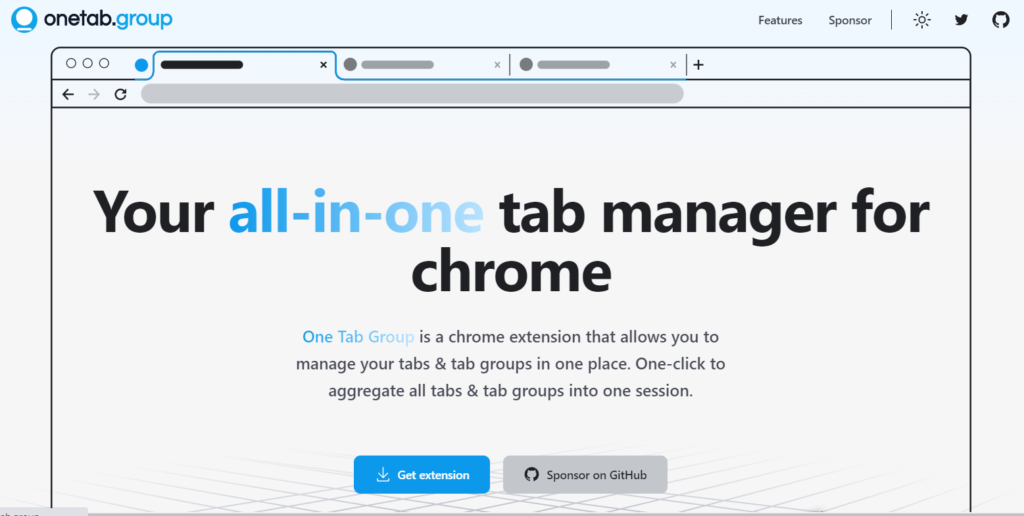
خیلی از افراد از طرفداران OneTab برای مدیریت چندین تب هستند. این افزونه، تبهای باز را به فهرستی از تبها تبدیل میکند و در حین ذخیره سشنهایتان، به سرعت حافظه را آزاد میکنند.
اگر شما هم OneTab را دوست دارید، وقت آن است که به One Tab Group ارتقا دهید زیرا بلافاصله متوجه خواهید شد که بهتر از OneTab کار میکند. نوار کناری سمت چپ تمام سشنهای ذخیره شده شما را در یک لیست میدهد، در حالی که صفحه اصلی تبهای باز شده در آن جلسه را نشان میدهد. شما میتوانید همه برگهها را در پنجره فعلی یا جدید بازیابی کنید، آنها را به صورت گروهی حذف کنید یا به صورت جداگانه با آنها تعامل داشته باشید. One Tab Group همچنین یک نشانک تجسمی را برای هر پیوند نشان میدهد که ماوس را روی آن نگه دارید، بنابراین لازم نیست آن را باز کنید تا به یاد بیاورید که چه چیزی بوده است.
شما میتوانید لینکها را بین سشنها بکشید و رها کنید. با این کار، لینکهای یک وبسایت گروهبندی میشوند تا یافتن آنها آسانتر شود. همچنین شما میتوانید از یک فرمان جستجوی سریع (Ctrl + K) برای جابهجایی و جستجوی برگههای باز شده، یا سرچ در میان گروههای تب برای یافتن آنچه میخواهید استفاده کنید.
بهترین بخش این افزونه، این است که Onetab.Group شامل یک راه ساده برای وارد کردن جلسات موجود Onetab به افزونه جدید است. برای این کار کافی است که به OneTab خود بروید، روی Export URLs (منوی بالا سمت راست) کلیک کنید و لیست را کپی کنید. در تنظیمات One Tab Group، گزینه «Import from OneTab» را خواهید دید. لیست را جایگذاری کنید و آماده شروع استفاده از One Tab Group به جای OneTab شوید.
۶. Tab Manager (Chrome): سازماندهی بصری تبها مانند نمادهای دسکتاپ
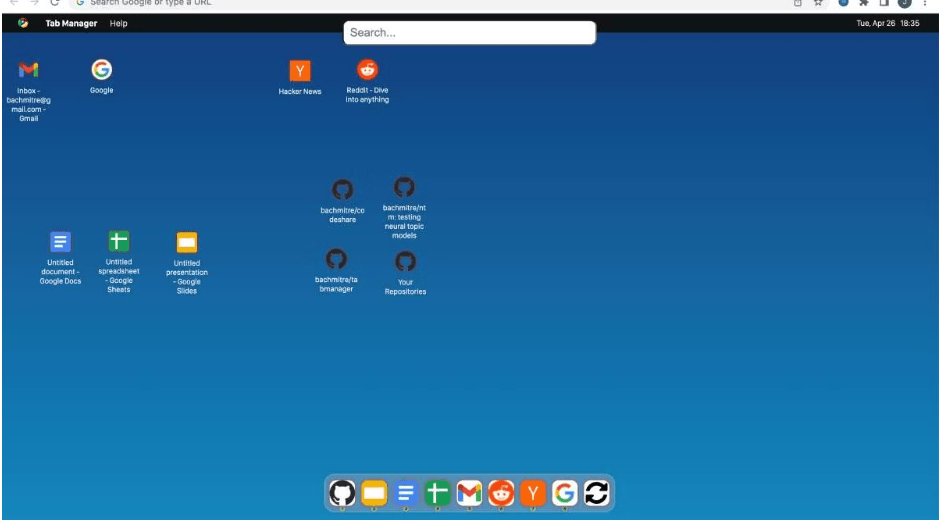
افزونه Tab Manager یک راه بصری منحصربهفرد برای مدیریت تبهای باز ارائه میدهد. هنگامی که این افزونه را نصب کردید، یک برگه جدید باز کنید تا داشبورد را ببینید. در این مرحله، همه تبهای باز شما را به عنوان نماد روی دسکتاپ نشان میدهد.
مانند آیکونهای دسکتاپ، شما میتوانید تبهای خود را به هر فضایی در دسکتاپ بکشید و رها کنید. این قابلیت به شما این امکان را میدهد که گروههایی ایجاد کنید تا برگهها را طوری سازماندهی کنند که برای شما مناسب باشد و آنها را به راحتی پیدا کنید.
در پایین دسکتاپ، ده تب آخر استفاده شده را به ترتیب آخرین باز شدهها مشاهده خواهید کرد. زیر هر کدام یک عدد نیز وجود دارد که با ضربه زدن روی آن بلافاصله به آن برگه میروید. هنگامی که روی نماد «Tab Manager» در نوار افزونه ها کلیک میکنید، میانبر ۱۰ تب نیز در دسترس است.
اگر میخواهید جستجوی گوگل را انجام دهید، دسکتاپتان با کمک این افزونه شامل یک نوار جستجو میشود (زیرا بسیاری از مردم وقتی یک تب جدید را راهاندازی میکنند به آن عادت میکنند).
مدیریت تبها در تلفن همراه
شما میتوانید با بسیاری از افزونههای کارآمد برای مدیریت اضافه بار تبها در کروم، آن برگههای باز را شلوغ نکنید. اینکه آیا گزینههای خودکار یا دستی را میخواهید به شما بستگی دارد، اما ارزش آن را دارد که هر دو را برای یافتن هدف خود امتحان کنید.
متأسفانه، هیچ یک از این افزونههای مدیریت برگه در Chrome Mobile کار نمیکنند، بنابراین نمیتوانید از آنها در تلفنها یا تبلتها استفاده کنید اما این افزونهها برای کارکردن با لپتاپ یا کامپیوترتان یک انتخاب عالی هستند.
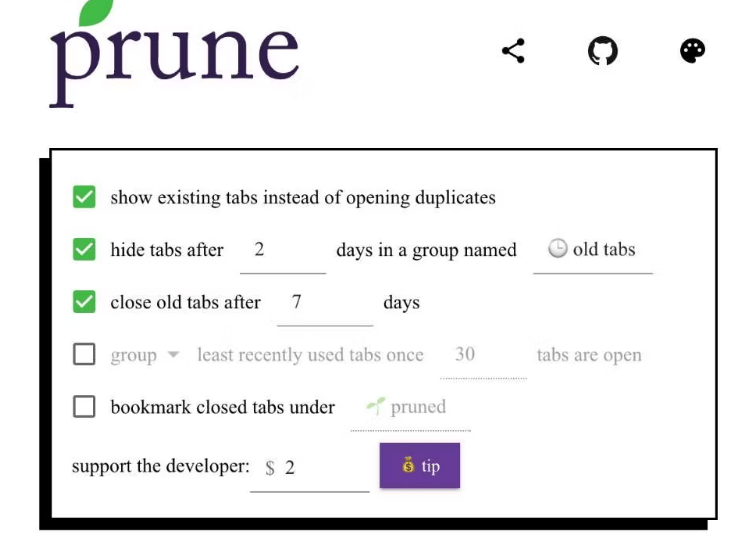






0 دیدگاه